Instagram 최고의 크기 및 Instagram 비디오 자르기 방법 알아보기
Instagram Reels, Story, IGTV, Carousel 등에 게시하기 전에 Instagram 비디오의 크기를 조정하거나 잘라야 합니다. 그렇지 않으면 Instagram에서 비디오를 잘라서 비디오가 매력적이지 않거나 매력적이지 않거나 불쾌하게 만들 것입니다. 걱정하지 마세요. 이 글에서 알려드리겠습니다! 이 글에서는 Instagram에서 지원하는 모든 종횡비를 보여드리므로 Instagram 게시물에 맞게 비디오를 잘라낼 수 있습니다. 또한 비디오를 쉽게 자르는 데 도움이 되는 세 가지 도구를 추천합니다!
가이드 목록
1부: Instagram에서 비디오를 자르는 데 가장 적합한 크기는 무엇입니까? 2부: 고화질로 Instagram용 비디오를 자르는 가장 좋은 방법 3부: Android/iPhone에서 Instagram 비디오를 자르는 방법 4부: Instagram 비디오 자르기에 대한 FAQ1부: Instagram에서 비디오를 자르는 데 가장 적합한 크기는 무엇입니까?
Instagram용 비디오를 자르는 방법을 알아보기 전에 먼저 각 Instagram 게시물의 해당 종횡비와 해상도를 살펴봐야 합니다. Instagram은 사용자가 Story, Reels, IGTV, Carousel 또는 News Feed에 캐주얼하게 게시하여 다양한 콘텐츠를 만들 수 있도록 합니다. Instagram 비디오를 이에 따라 자르려면 다음에서 해당 종횡비와 해상도를 알아야 합니다.
◆ 인스타그램 스토리
종횡비: 세로 모드는 9:16, 가로 모드는 16:9입니다.
해결: 1080x1920.
◆ 인스타그램 릴스
종횡비: 세로 모드는 9:16, 가로 모드는 16:9입니다.
해결: 폭은 1080, 높이는 1920입니다.
◆ 인스타그램 IGTV
종횡비: 9:16 비율.
해결: 1080픽셀과 1920.
◆ 인스타그램 캐러셀 영상
종횡비: 세로 모드 영상은 9:16, 가로 모드 영상은 16:9입니다.
해결: 1080 x 1920p.
◆ 인스타그램 피드
종횡비: 1.91:1 ~ 9:16 비율의 비디오를 업로드할 수 있습니다.
해결: Instagram에서는 최소 720픽셀로 된 비디오를 피드에 게시할 수 있습니다.
이는 Instagram에서 모든 비디오 게시물에 할당한 종횡비와 해상도입니다. 업로드하려는 비디오를 자르는 기준으로 사용할 수 있습니다. 이제 Instagram에서 비디오를 자르는 도구와 앱을 알아볼 시간입니다.
2부: 고화질로 Instagram용 비디오를 자르는 가장 좋은 방법
인스타그램용 비디오를 자르기 위한 첫 번째 도구 추천은 다음과 같습니다. 4Easysoft 총 비디오 변환기 도구. 이 도구는 자르기 기능을 지원하여 필요에 따라 비디오의 측면을 자유롭게 자를 수 있습니다. 또한 9:16, 16:9, 4:3 등을 포함하여 선택할 수 있는 다양한 종횡비 값도 지원합니다. 비디오를 자를 수 있을 뿐만 아니라 비디오의 품질을 향상시킬 수 있기 때문에 이 도구를 분명히 좋아할 것입니다. 이 도구는 또한 조정 기능을 지원하여 비디오의 해상도를 수정하여 훨씬 더 나은 Instagram 게시물을 만들 수 있습니다. 이것들은 이 도구가 가진 몇 가지 훌륭한 기능에 불과하며 여전히 제공할 것이 많습니다. 이것은 실제로 Instagram을 위해 비디오를 자르는 훌륭한 도구입니다.

잘라낸 Instagram 비디오 파일을 저장할 위치를 원하는 대로 선택할 수 있습니다.
비디오에 적용한 변경 사항을 모니터링하고 확인할 수 있는 실시간 미리보기 기능을 갖추고 있습니다.
비디오의 품질, 해상도, 프레임 속도 등을 향상시키는 비디오 조정 옵션이 포함되어 있습니다.
비디오 파일 형식을 MP4, MOV, GIF, WMV 등으로 변경할 수 있습니다.
4Easysoft Total Video Converter를 사용하여 고화질로 Instagram용 비디오를 자르는 방법:
1 단계방문하다 4Easysoft 총 비디오 변환기 웹사이트에서 도구를 다운로드하여 Windows 또는 Mac 컴퓨터에 설치합니다. 그런 다음 도구를 시작하고 공구 상자 탭을 선택하고 비디오 자르기 도구 옵션에서.

2 단계그 후, 비디오를 가져오기 위해 체크 표시를 하세요. 비디오 자르기에 비디오 추가 버튼이 있는 을 더한 아이콘을 클릭합니다. 그런 다음 화면 비율 드롭다운 메뉴 원하는 해상도를 빠르게 선택할 수 있는 옵션입니다. 그렇지 않으면 아래에 특정 값을 입력하도록 선택할 수도 있습니다. 작물 면적. 또한 자유롭게 이동할 수 있습니다. 액자 잘라내지 않고 그대로 두고 싶은 부분에 맞춰주세요.

3단계특정 Instagram 종횡비 게시물을 기반으로 비디오를 자르는 작업이 완료되면 비디오를 더욱 향상시킬 수도 있습니다. 출력 설정 버튼이 있는 기어 아이콘을 클릭합니다. 그런 다음 새 창에서 비디오의 해상도, 프레임 속도, 품질, 등. 설정에 만족하면 체크 표시를 하십시오. 좋아요 단추.
4단계다음을 클릭하세요. 내보내다 버튼을 눌러 잘라낸 고품질 비디오를 스토리지에 저장하세요. 그게 전부입니다! 4Easysoft Total Video Converter를 사용하여 Instagram 비디오 게시물의 비디오 자르기를 조정하는 방법에 대한 간단한 단계입니다.
3부: Android/iPhone에서 Instagram 비디오를 자르는 방법
이제 Instagram용 비디오를 자르는 가장 좋은 방법을 발견했으니, Android/iPhone에서 선호하는 Instagram 게시물에 따라 비디오 크기를 조정하는 데 사용할 수 있는 두 가지 훌륭한 애플리케이션을 소개합니다. 이러한 도구는 확실히 비디오 자르기를 쉽고 편리하게 만들어 줄 것입니다.
1. InShot의 비디오 편집기 및 메이커 Instagram용 비디오를 자르기에 적합한 앱으로, iPhone 또는 Android에서 다운로드할 수 있습니다. 이 앱에는 무료로 사용할 수 있는 강력하면서도 사용하기 쉬운 비디오 편집 도구가 들어 있습니다. 이러한 편집 기능에는 전환, 효과, 텍스트, 필터, 비디오 트리밍, 자르기, 회전, 자르기 등이 포함됩니다. 또한, iPhone에서 비디오 자르기 Instagram 비율과 같이 선호하는 종횡비에 따라 몇 단계만 거치면 됩니다.
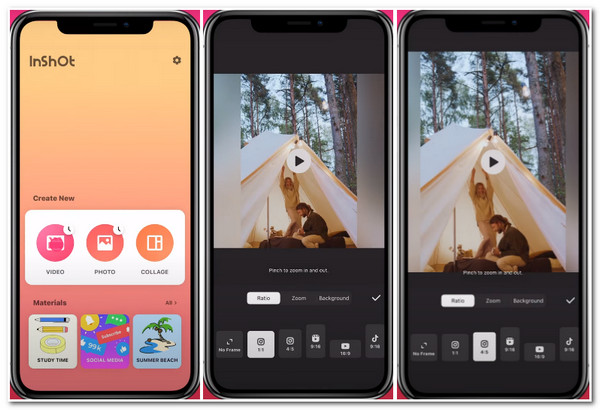
- 장점
- 비디오 자르기를 훨씬 더 쉽고 빠르게 만들어 주는 사용자 친화적인 애플리케이션입니다.
- 예외적인 비디오 편집 기능을 지원합니다.
- 단점
- 선택할 수 있는 여러 가지 Instagram 종횡비를 제공합니다.
- 기술 지원과 안내가 부족합니다.
2. 자르기, 자르기 및 다듬기 application은 Instagram용 비디오를 자르는 또 다른 앱입니다. 이 Android 호환 애플리케이션은 모든 비디오 자르기 요구 사항을 충족하도록 설계되었습니다. 또한 이 도구의 기능과 전반적인 디자인은 잘 구성되고 만들어져 있어 초보자에게 적합한 도구입니다. 게다가 이 도구에는 비디오 자르기, 자르기, 흐림 처리, 트리밍 등 기본 편집 기능이 있습니다. 쉬운 도구를 찾고 있다면 이 앱을 사용해 보세요.
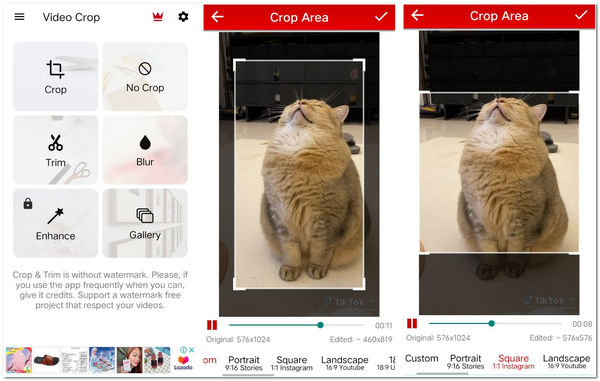
- 장점
- 사용하기 쉽고 이해하기 쉬운 응용 프로그램입니다.
- 자른 비디오의 품질을 향상시키는 출력 조정 옵션을 제공합니다.
- 단점
- 체험판에서는 제한된 기능만 제공됩니다.
- 몇 가지 종횡비만 지원합니다.
4부: Instagram 비디오 자르기에 대한 FAQ
-
1. 인스타그램에 게시한 후 영상이 잘리는 이유는 무엇인가요?
Instagram은 다양한 모바일 기기에서 사용하도록 개발되고 의도되었습니다. 모든 모바일 기기의 화면 비율이 다르기 때문에 Instagram 개발자는 대부분 모바일 기기 화면에 맞는 정확한 비율을 선택했습니다. 그러나 이는 Instagram에 게시되거나 업로드된 모든 이미지나 비디오의 시각적 모양에 영향을 미칩니다.
-
2. 잘라낸 Instagram 비디오 파일을 내보내는 데 가장 적합한 형식은 무엇입니까?
Instagram에서 지원하는 비디오 포맷은 MP4, MOV, GIF입니다. 자르기 후 필요에 따라 이러한 포맷으로 내보낼 수 있습니다. 하지만 MP4 포맷이 가장 좋으며, 고품질을 유지합니다.
-
3. 인스타그램은 4K 비디오를 지원하나요?
안타깝게도 4K 비디오는 지원하지 않습니다. Instagram에 업로드할 수 있는 최대 해상도는 1080 x 1920입니다. 따라서 4K 비디오가 있고 Instagram에 업로드하려면 해상도를 1080 x 1920으로 수정해야 합니다.
결론
Instagram에서 지원하는 종횡비와 훌륭한 도구 목록에 대한 정보를 가지고 있으면 이제 Instagram에 맞게 비디오를 적절하게 자를 수 있습니다. 훌륭한 자르기 기능을 제공할 수 있는 도구로 비디오를 자르려면 4Easysoft 총 비디오 변환기 도구가 필요한 것입니다. 이것은 단순한 도구가 아니라 비디오의 품질을 향상시킬 수도 있다는 점에 유의하세요. 실제로 모든 비디오 자르기 요구 사항에 사용할 수 있는 뛰어난 도구입니다. 지금 도구를 다운로드하여 설치하세요!


